Ready 系统:win10 1909 64位企业版 软件版本:Adobe Photoshop cs6 ps怎么调整文字大小 ,下面与大家分享下怎么调整ps文字大小的教程。 1 第一步 打开ps,点击新建,创建 2 第二步 点击左侧工具
系统:win10 1909 64位企业版
软件版本:Adobe Photoshop cs6
ps怎么调整文字大小,下面与大家分享下怎么调整ps文字大小的教程。
1第一步打开ps,点击新建,创建
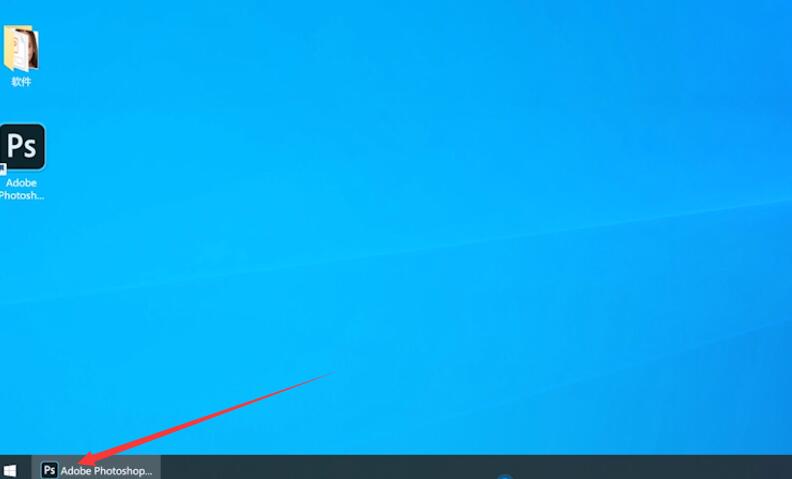
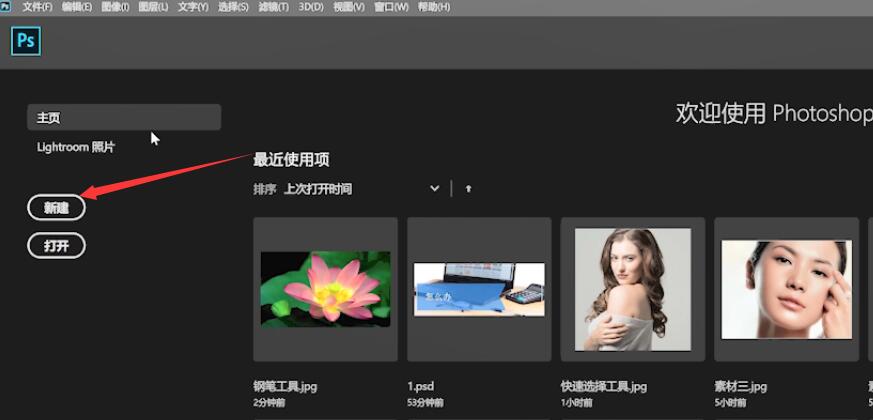
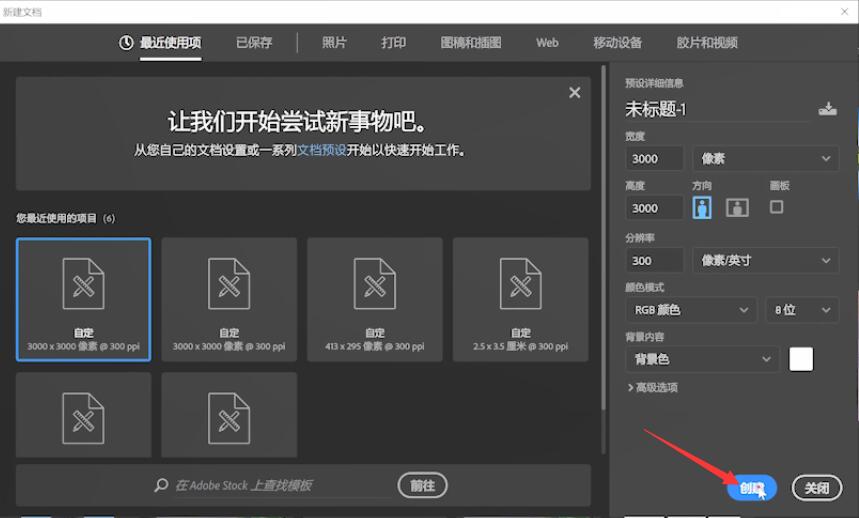
2第二步点击左侧工具栏的文字工具,输入文字内容
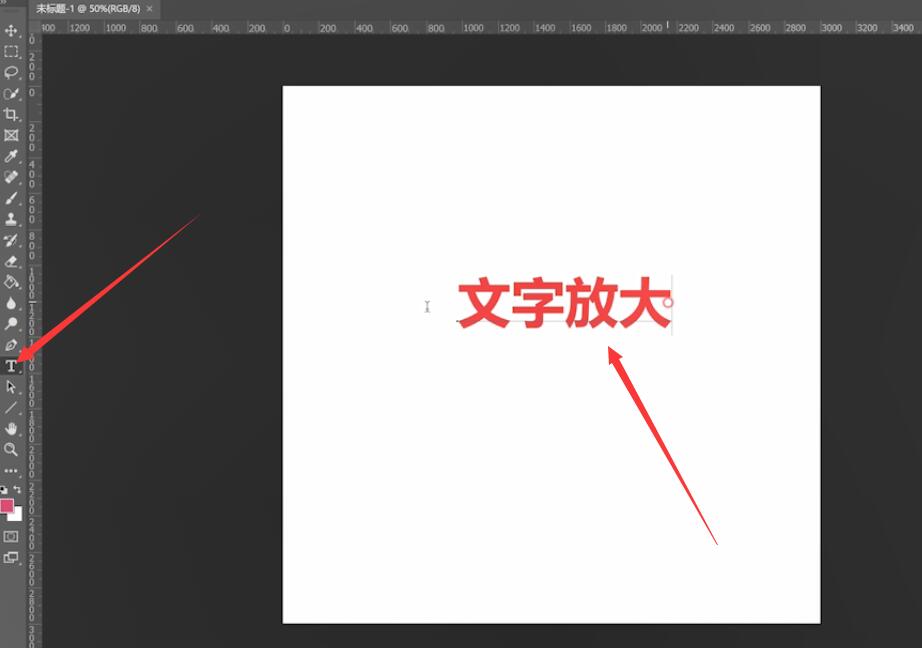
3第三步选中文字,在上方菜单栏的设置字体大小输入框内输入字体的大小,点击勾号,即可改变字体的大小
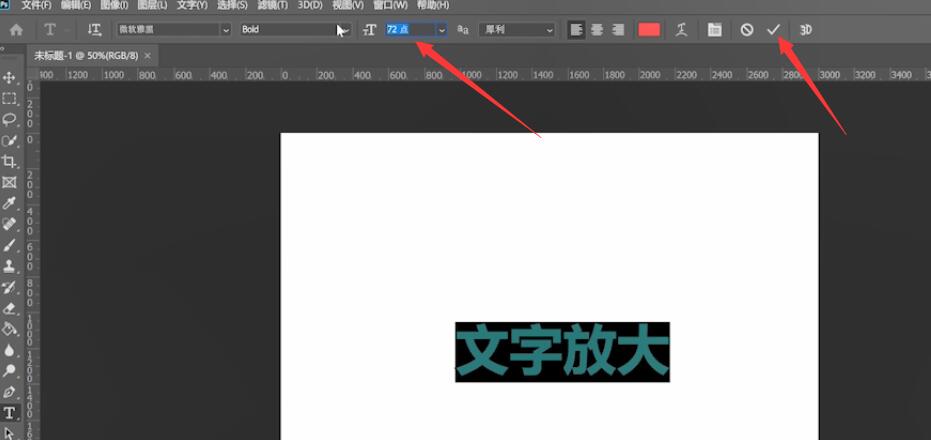

以上就是ps里怎么调整文字大小的内容,希望对大家有所帮助。
